表格一列如何自动求和 表格数列自动求和怎么弄
更新时间:2022-04-15 11:44:31作者:run
由于表格常常被用户拿来进行数据的整理,不过对于一列数据的求和很多用户都不住地怎么弄,今天小编教大家表格一列如何自动求和,操作很简单,大家跟着我的方法来操作吧。
解决方法:
1.现在来电脑搜索WPS然后下载安装到电脑桌面即可。
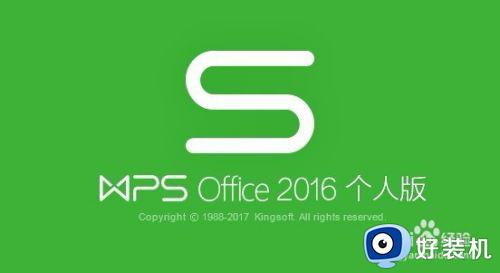
2.然后就在电脑中写好一列数字1-29位。
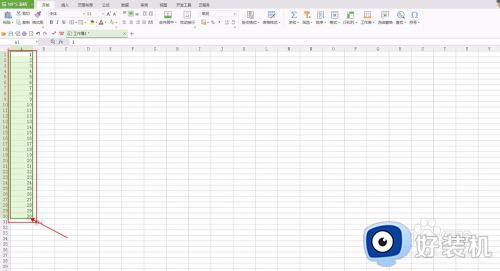
3.然后找到APP也就是WPS表格的左上角有个开始的位置,点击一下鼠标左键。
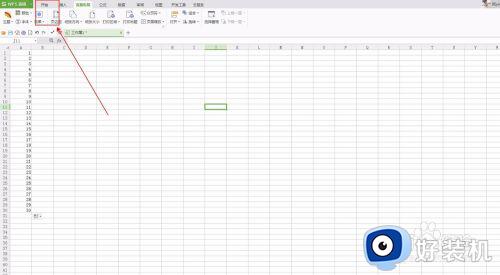
4.就来到了开始的界面,就再找到一个APP中的工具。那就是求和的图标,找到这个再点击一下。
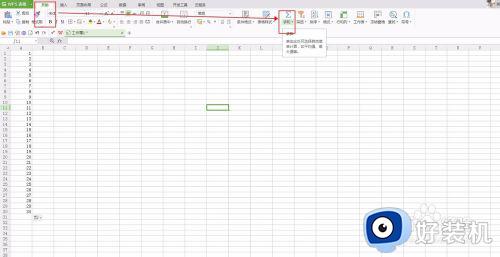
5.点住输入的第一个数,再按住Ctrl到一直点到29结束。就求和的内容被选中了。
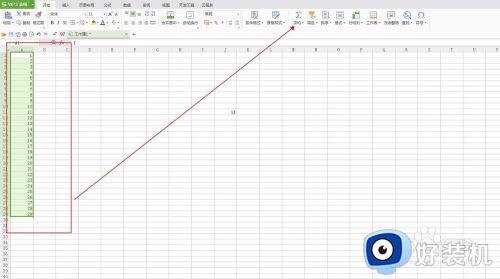
6.进行了步骤五,然后直接点击求和的第一个选择:求和(s)点击一下。
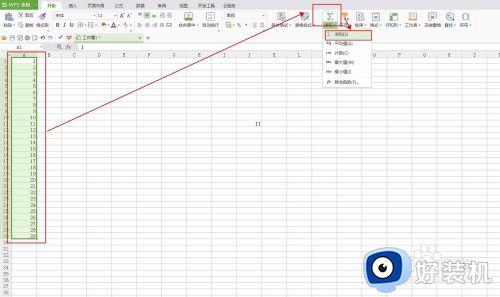
7.我们点击完之后,直接答案就出现在了30的那个位置格子显现。注意别点错了位置还有框选的内容。
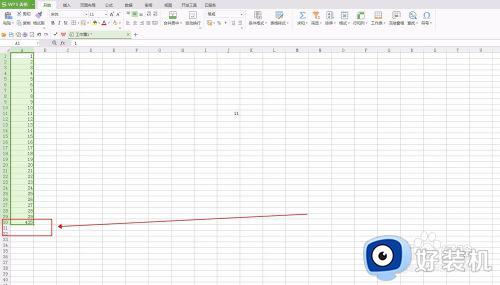
以上就是关于表格数列自动求和操作方法的全部内容,还有不清楚的用户就可以参考一下小编的步骤进行操作,希望能够对大家有所帮助。
表格一列如何自动求和 表格数列自动求和怎么弄相关教程
- wps一列怎么求和公式 wps表格怎么求和一列数据
- excel表格怎么自动求和 excel竖列自动求和的步骤
- wps怎么求和一列数据 wps怎么求一列单元格的和
- Excel如何设置表格行和列标题显示 怎么在Excel中开启行列标题显示
- wps如何设置在单元格输入时提供推荐列表 wps表格单元格输入时如何提供自动补全选项
- excel表自动求和怎么设置 excel表如何设置自动求和
- excel设置下拉列表的操作步骤 excel表格中如何设置下拉选项内容
- wps移动和复制单元格、行或列 wps如何移动和复制单元格、行或列
- 如何比对excel表格两列是否相同 excel表格两列数据如何进行比对
- word行高和列宽在哪里设置 word表格的列宽和行高怎么设置
- 电脑无法播放mp4视频怎么办 电脑播放不了mp4格式视频如何解决
- 电脑文件如何彻底删除干净 电脑怎样彻底删除文件
- 电脑文件如何传到手机上面 怎么将电脑上的文件传到手机
- 电脑嗡嗡响声音很大怎么办 音箱电流声怎么消除嗡嗡声
- 电脑我的世界怎么下载?我的世界电脑版下载教程
- 电脑无法打开网页但是网络能用怎么回事 电脑有网但是打不开网页如何解决
热门推荐
电脑常见问题推荐
- 1 b660支持多少内存频率 b660主板支持内存频率多少
- 2 alt+tab不能直接切换怎么办 Alt+Tab不能正常切换窗口如何解决
- 3 vep格式用什么播放器 vep格式视频文件用什么软件打开
- 4 cad2022安装激活教程 cad2022如何安装并激活
- 5 电脑蓝屏无法正常启动怎么恢复?电脑蓝屏不能正常启动如何解决
- 6 nvidia geforce exerience出错怎么办 英伟达geforce experience错误代码如何解决
- 7 电脑为什么会自动安装一些垃圾软件 如何防止电脑自动安装流氓软件
- 8 creo3.0安装教程 creo3.0如何安装
- 9 cad左键选择不是矩形怎么办 CAD选择框不是矩形的解决方法
- 10 spooler服务自动关闭怎么办 Print Spooler服务总是自动停止如何处理
